
電子閱讀 占存:2.28MB 時間:2021-03-25
軟件介紹: Mobipocket Reader是一款非常好用的電子書閱讀軟件,支持PDF,DOC,PPT,TXT 等文件的轉換。Mobi...
小伙伴們你們知道Kindle閱讀器如何截圖呢?今天小編很樂意與大家分享Kindle閱讀器進行截圖的操作方法,感興趣的可以來了解了解哦。
滑動解鎖,打開Kindle 主界面。
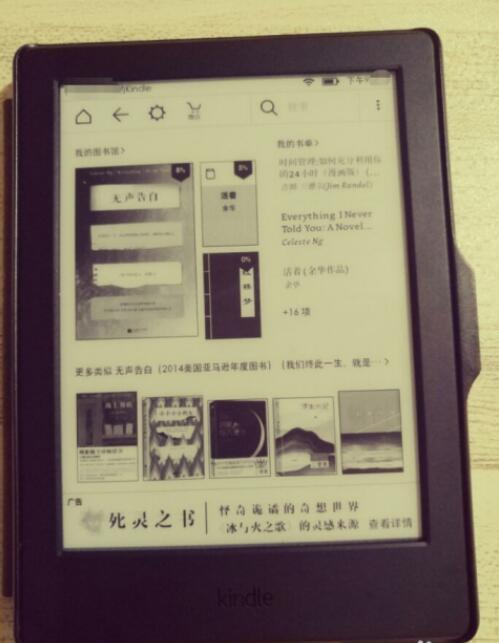
打開書籍,翻閱至要截圖的界面,同時按住界面任意對角線端點。屏幕閃爍,即表示截圖成功
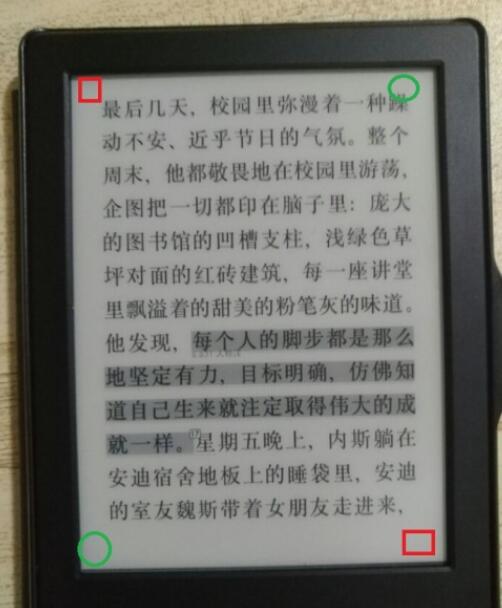
數據線連接:
Kindle數據線通過USB端口連接電腦,此時kindle界面顯示如下圖片。
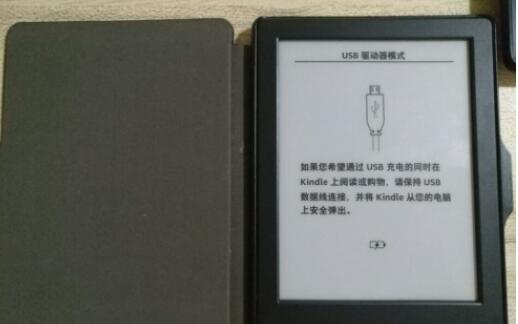
查看截圖保存的圖片:
打開“我的電腦”——kindle(G:)——“screenshot”
備注:screenshot 表示屏幕截圖的意思。
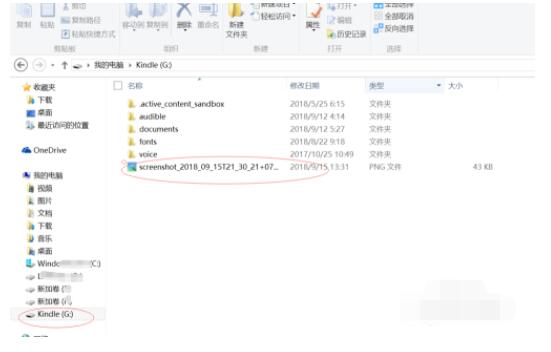
轉至目標位置
通過復制粘貼或剪切粘貼的方式將圖片轉移至目標位置,同時對圖片進行重新命名。(截圖內容如圖所示)
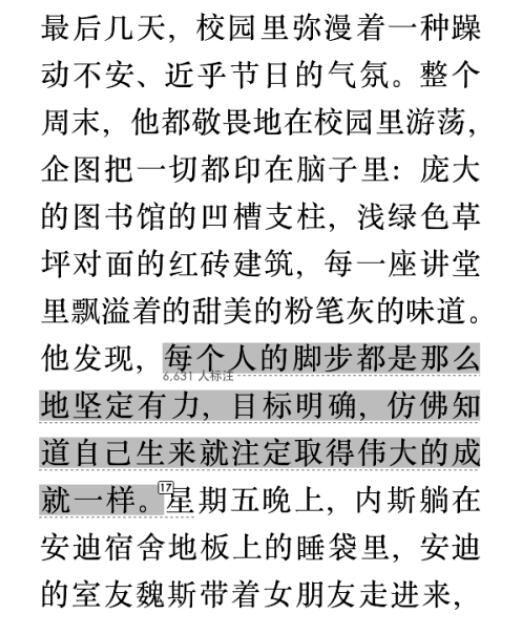
快來學習學習Kindle閱讀器進行截圖的操作方法吧,一定會幫到大家的。